Nvidia-ს განახლებული დრაივერების დაბრუნება ძალიან ეფექტურია
- Nvhda64v.sys ასოცირდება Nvidia-ს გრაფიკულ ბარათებთან და ზოგჯერ შეიძლება გამოიწვიოს BSoD.
- ეს შეცდომა ყოველთვის გამოწვეულია დრაივერებთან დაკავშირებული პრობლემებით, როგორიცაა კორუფცია, განახლებები და ა.შ.
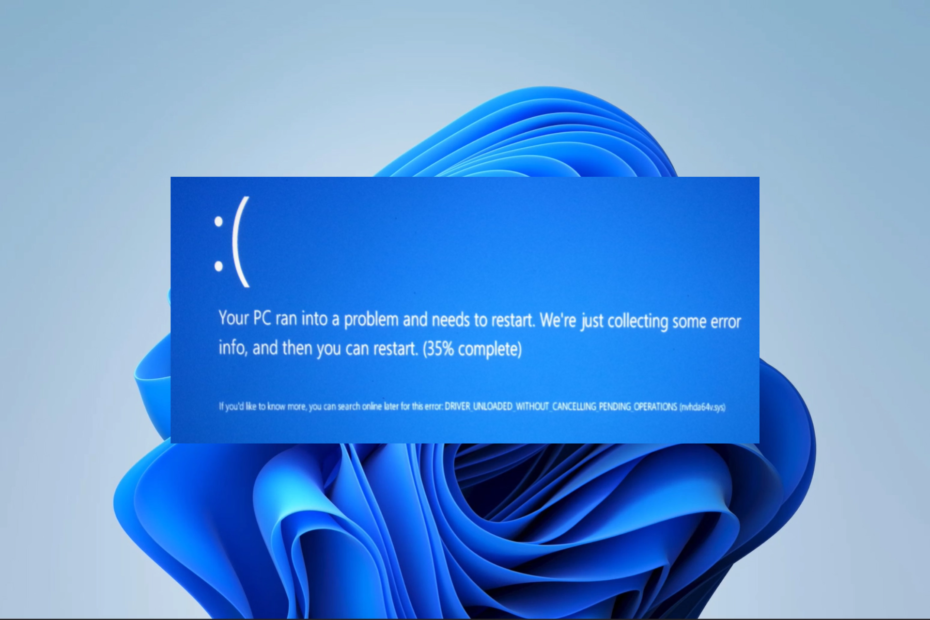
Xდააინსტალირეთ ჩამოტვირთვის ფაილზე დაწკაპუნებით
Fortect არის ინსტრუმენტი, რომელიც ამოწმებს თქვენს Windows OS-ს ცუდი ან დაზიანებული სისტემის ფაილებისთვის. აღმოჩენის შემდეგ, მას შეუძლია შეცვალოს ეს ვერსიები ახალი ვერსიით მისი საცავიდან ორიგინალური Windows სისტემის ფაილებით. ამრიგად, ის აღადგენს თქვენს სისტემას სრულად ფუნქციონალურ მდგომარეობაში. აი, როგორ გააკეთოთ ეს 3 მარტივ ნაბიჯში:
- ჩამოტვირთეთ და დააინსტალირეთ Fortect თქვენს კომპიუტერზე.
- გაუშვით ინსტრუმენტი და დაიწყეთ სკანირება იპოვონ გატეხილი ფაილები, რომლებიც იწვევენ პრობლემებს.
- დააწკაპუნეთ მარჯვენა ღილაკით დაიწყეთ რემონტი პრობლემების გადასაჭრელად, რომლებიც გავლენას ახდენს თქვენი კომპიუტერის უსაფრთხოებასა და შესრულებაზე.
- Fortect ჩამოტვირთულია 0 მკითხველი ამ თვეში.
ა სიკვდილის ლურჯი ეკრანი ძალიან საშინელია Windows მომხმარებლისთვის. ეს არის მოულოდნელი ავარია, რომელიც ხდება გაფრთხილების გარეშე. ზოგიერთ ამ ავარიას მოყვება nvhda64v.sys შეცდომის კოდი.
ამ სტატიაში ჩვენ ვიკვლევთ NVIDIA-სთან დაკავშირებულ შეცდომის კოდს, ვიკვლევთ მიზეზებს და გთავაზობთ ყველაზე პრაქტიკულ გადაწყვეტილებებს.
რა იწვევს nvhda64v.sys BSoD-ს?
სხვადასხვა ელემენტმა, განსაკუთრებით თქვენი დრაივერების გარშემო, შეიძლება ხელი შეუწყოს ამ კომპიუტერის პრობლემას. ქვემოთ წარმოგიდგენთ რამდენიმე მთავარ ფაქტორს:
- შეუთავსებელი ან მოძველებული NVIDIA აუდიო დრაივერი – ეს არის უმთავრესი მიზეზი მომხმარებლების უმეტესობისთვის, რადგან მოწყობილობა განავითარებს მათთან თავსებადობის პრობლემებს ცუდი მძღოლები.
- დაზიანებული ან დაზიანებული ან nvhda64v.sys ფაილი – თუ NVIDIA მაღალი გარჩევადობის აუდიო დრაივერთან დაკავშირებული ეს ფაილი ცუდია, შეიძლება შეგექმნათ შეცდომა.
- კონფლიქტი სხვა დრაივერებთან ან პროგრამულ უზრუნველყოფასთან - შეიძლება ასევე გამოიწვიოს შეცდომა, თუ თქვენს კომპიუტერში გაქვთ კონფლიქტური დრაივერები.
როგორ დავაფიქსირო Nvhda64v.sys BSoD?
1. დააბრუნეთ განახლებული Nvidia დრაივერები
- დააჭირეთ დენის ღილაკს 10 წამის განმავლობაში; როდესაც ის აჩვენებს მწარმოებლის ლოგოს, დააჭირეთ მას ისევ, რათა აიძულოთ გამორთვა. გაიმეორეთ ეს რამდენჯერმე და ბოლოს შეუშვით სარემონტო ეკრანზე.
- აირჩიეთ პრობლემების მოგვარება, მაშინ Დამატებითი პარამეტრები.
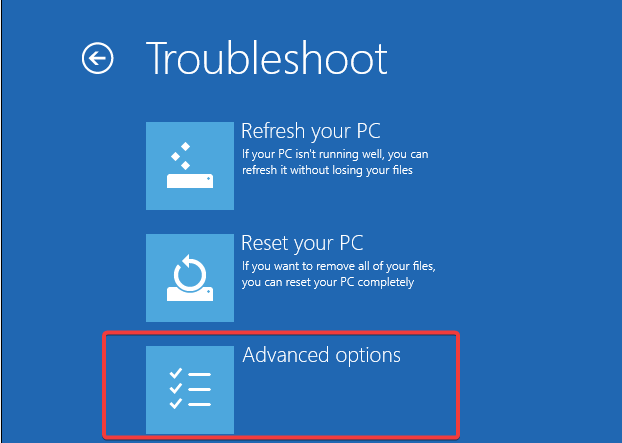
- აირჩიეთ Გაშვების რემონტი.
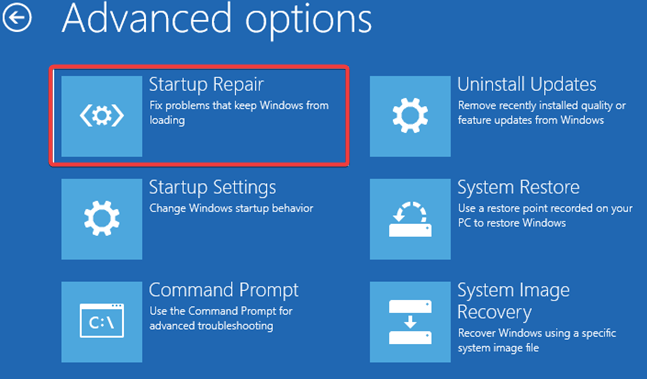
- დააწკაპუნეთ Რესტარტი ღილაკი.
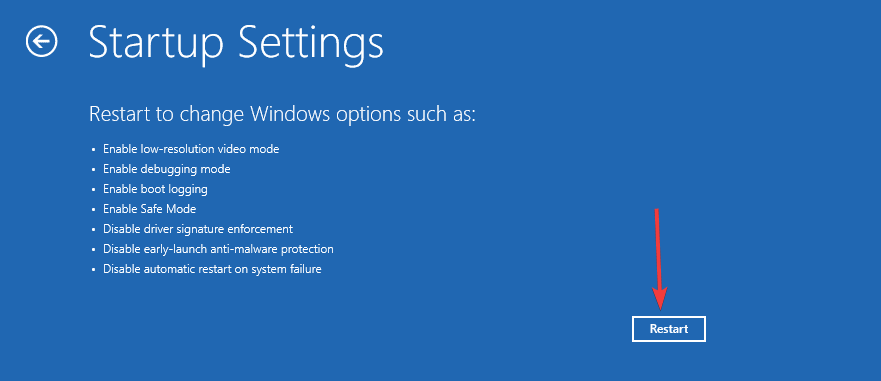
- დაჭერა F5 ამისთვის Უსაფრთხო რეჟიმი ქსელთან ერთად.
- როდესაც კომპიუტერი ჩაიტვირთება უსაფრთხო რეჟიმში, დააწკაპუნეთ მასზე მარჯვენა ღილაკით დაწყება მენიუ და აირჩიეთ Მოწყობილობის მენეჯერი.
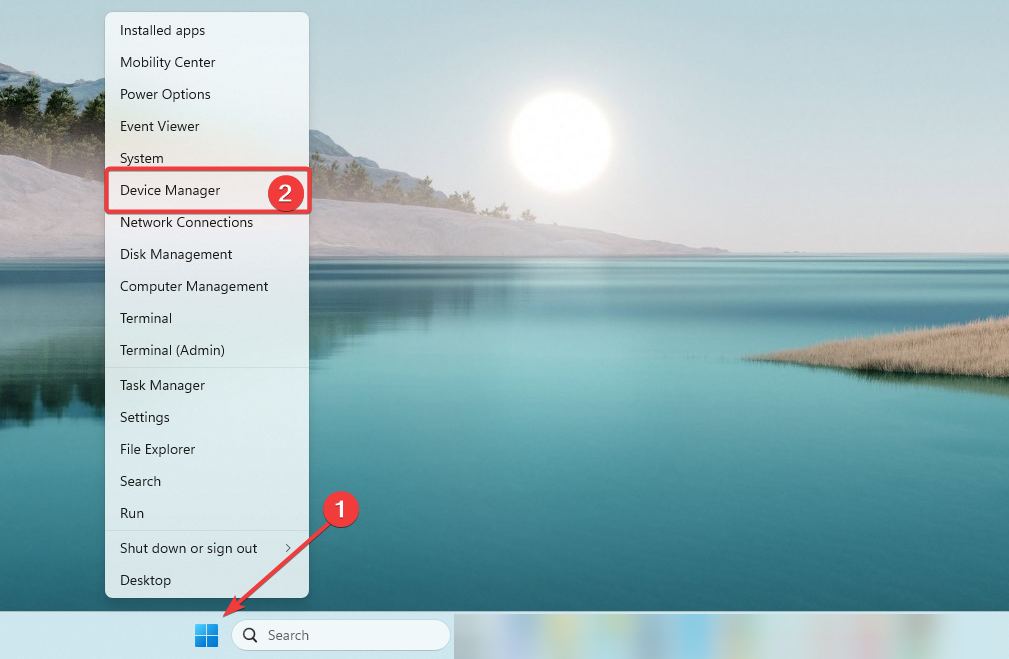
- გააფართოვეთ ჩვენების გადამყვანები, დააწკაპუნეთ მაუსის მარჯვენა ღილაკით Nvidia დრაივერიდა აირჩიეთ Თვისებები.
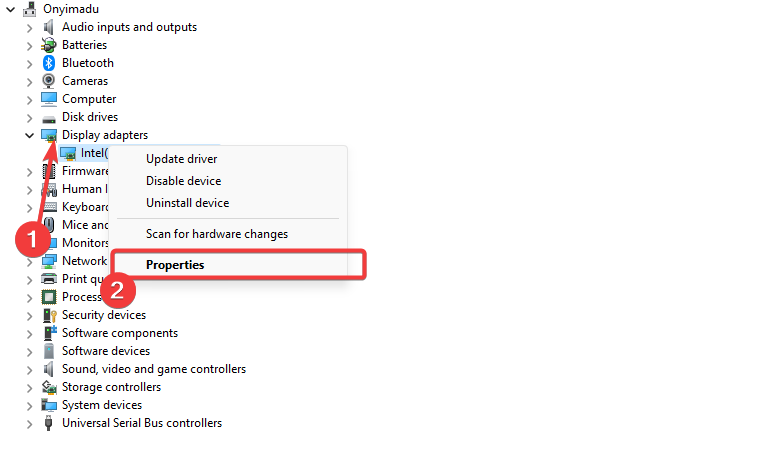
- გადადით მძღოლი ჩანართი, შემდეგ დააწკაპუნეთ დააბრუნეთ მძღოლი ღილაკი.
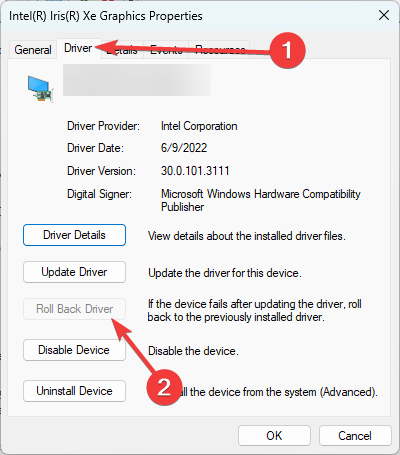
- აირჩიეთ უკან დაბრუნების მიზეზი და დაადასტურეთ თქვენი არჩევანი.
- როდესაც უკან დაბრუნება დასრულდება, გადატვირთეთ კომპიუტერი.
2. დააინსტალირეთ Nvidia დრაივერები
- ჩატვირთეთ უსაფრთხო რეჟიმში, იგივე ნაბიჯების გამოყენებით გადაწყვეტილებიდან 1.
- ნავიგაცია Nvidia დრაივერის ჩამოტვირთვის გვერდი.
- შეიყვანეთ დეტალები, რომლებიც შეესაბამება თქვენს მოწყობილობას და დააწკაპუნეთ ძიება.
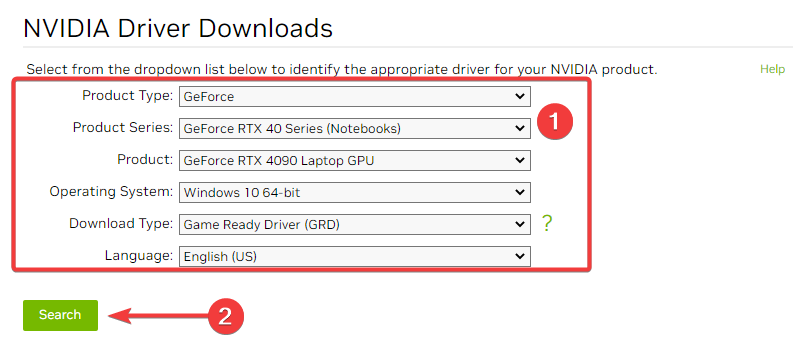
- დააწკაპუნეთ ჩამოტვირთვა ღილაკი.
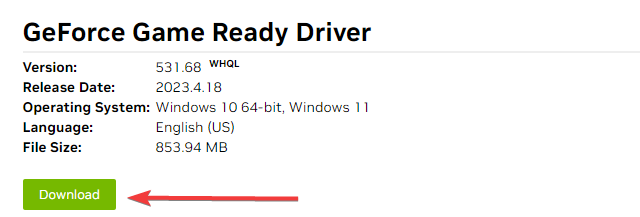
- ორჯერ დააწკაპუნეთ გადმოწერილ ფაილზე ახალი დრაივერების დასაყენებლად.
- API-ms-win-core-timezone-11-1-0.dll აკლია: როგორ გამოვასწოროთ
- Api-ms-win-downlevel-kernel32-l2-1-0.dll აკლია [შესწორება]
3. გაუშვით ფაილების სკანირება
- ჩატვირთეთ უსაფრთხო რეჟიმში, იგივე ნაბიჯების გამოყენებით გადაწყვეტილებიდან 1.
- დაჭერა ფანჯრები + რ, ტიპი CMD, და დაარტყა Ctrl + ცვლა + შედი.
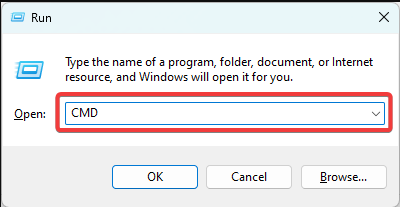
- ჩაწერეთ სკრიპტი ქვემოთ და დააჭირეთ შედი აღსრულების დასაწყებად.

- მიჰყევით ინსტრუქციებს, რომ შეასწოროთ ნაპოვნი ფაილების შეცდომები და შეამოწმეთ, რომ nvhda64v.sys BSoD მოგვარებულია.
4. განაახლეთ OS
- ჩატვირთეთ უსაფრთხო რეჟიმში, იგივე ნაბიჯების გამოყენებით გადაწყვეტილებიდან 1.
- დაჭერა ფანჯრები + მე გასახსნელად პარამეტრები.
- მარცხენა პანელზე დააწკაპუნეთ Ვინდოუსის განახლება, შემდეგ დააწკაპუნეთ Შეამოწმოთ განახლებები ღილაკი მარჯვნივ.

- თუ რაიმე განახლებებია, დააწკაპუნეთ ჩამოტვირთეთ და დააინსტალირეთ.

- განახლების შემდეგ, შეიძლება დაგჭირდეთ თქვენი კომპიუტერის გადატვირთვა და დაადასტუროთ, რომ მან დააფიქსირა nvhda64v.sys BSoD.
სიკვდილის ამ ცისფერმა ეკრანმა არ უნდა შეგაშინოთ; რამდენადაც შეგიძლიათ უსაფრთხო რეჟიმში ჩატვირთვა ჩვენი საერთო ნაბიჯებით, ნებისმიერმა გამოსავალმა უნდა მოაგვაროს პრობლემა.
როგორც დამატებითი დახმარება, აქ არის ყოვლისმომცველი სახელმძღვანელო Windows 11-ის გაშვება უსაფრთხო რეჟიმში BIOS-დან.
გთხოვთ, შეგვატყობინოთ კომენტარების განყოფილებაში, თუ ეს ნაბიჯები სასარგებლო იყო.
ჯერ კიდევ გაქვთ პრობლემები?
სპონსორირებული
თუ ზემოხსენებულმა წინადადებებმა არ გადაჭრა თქვენი პრობლემა, თქვენს კომპიუტერს შეიძლება შეექმნას Windows-ის უფრო სერიოზული პრობლემები. ჩვენ გირჩევთ აირჩიოთ ყოვლისმომცველი გადაწყვეტა, როგორიცაა ფორტექტი პრობლემების ეფექტურად გადასაჭრელად. ინსტალაციის შემდეგ, უბრალოდ დააწკაპუნეთ ნახვა და შესწორება ღილაკს და შემდეგ დააჭირეთ დაიწყეთ რემონტი.


